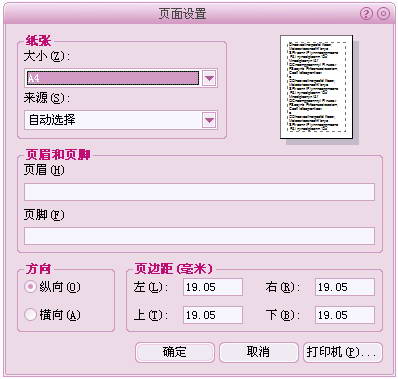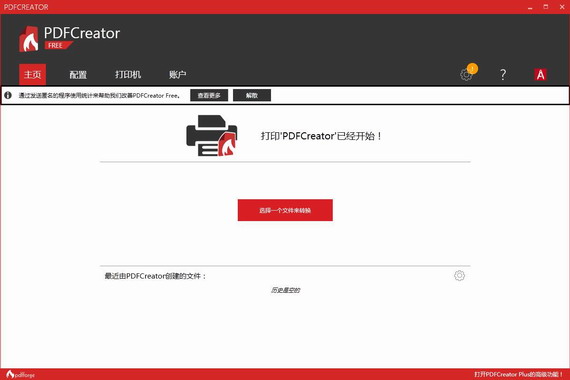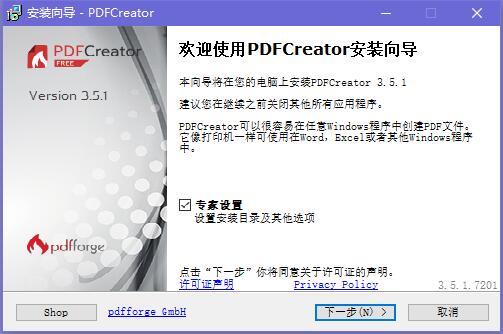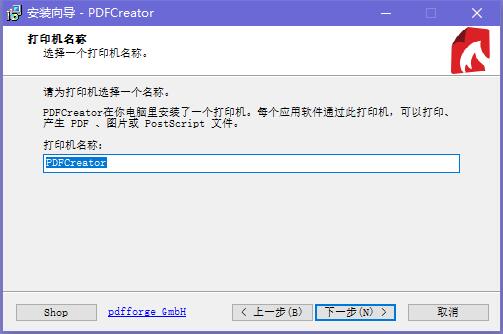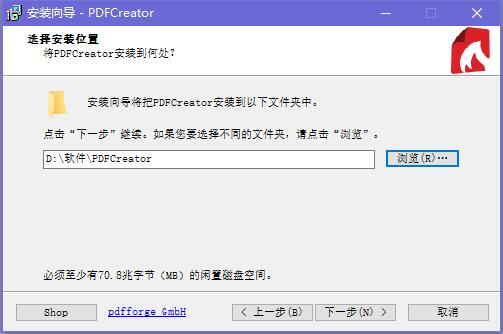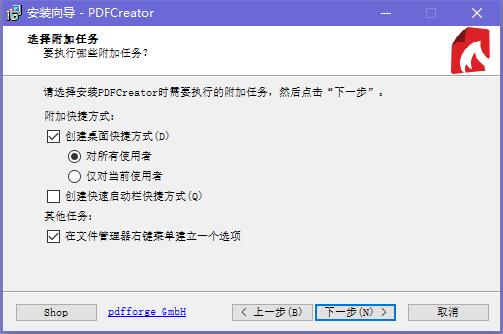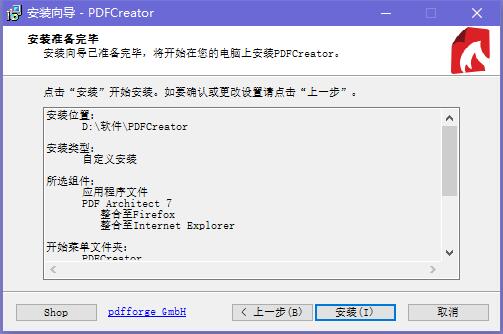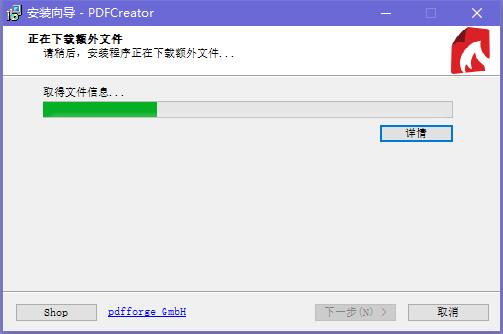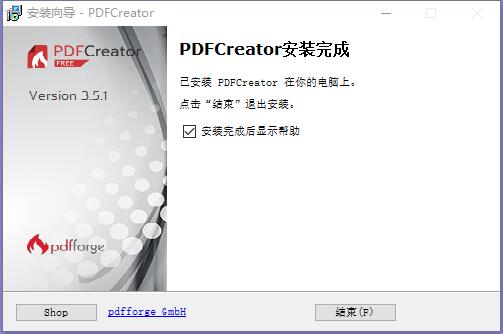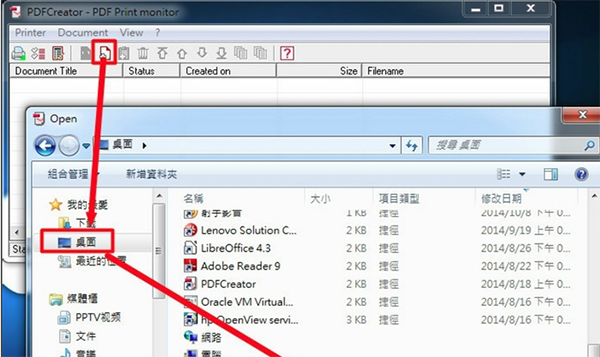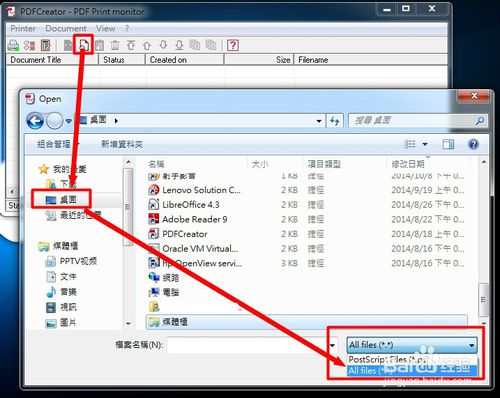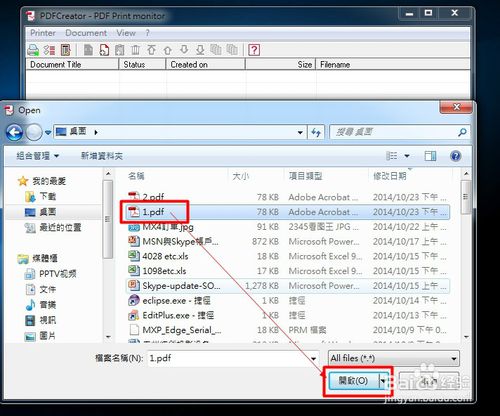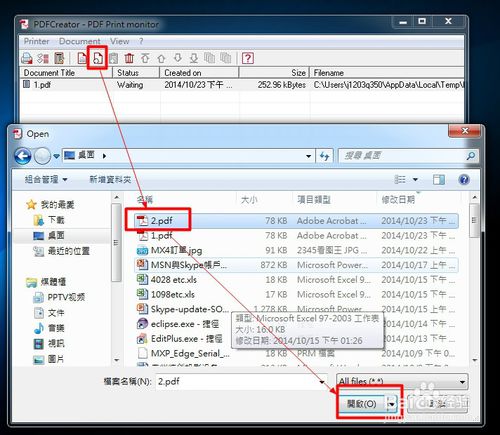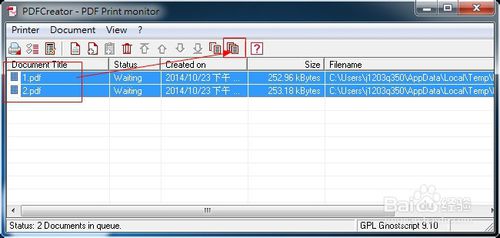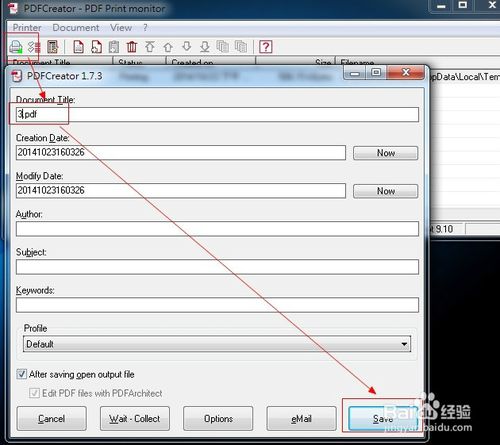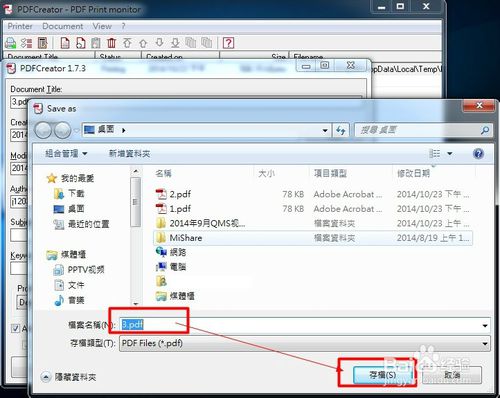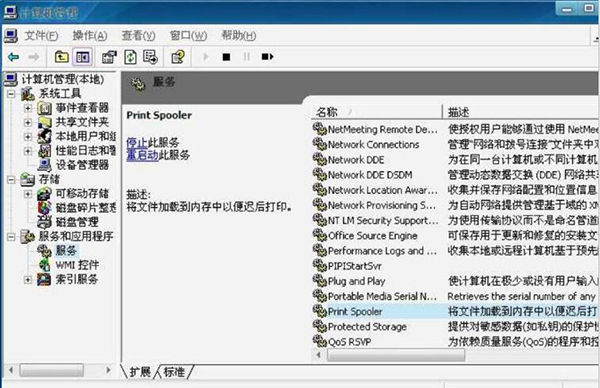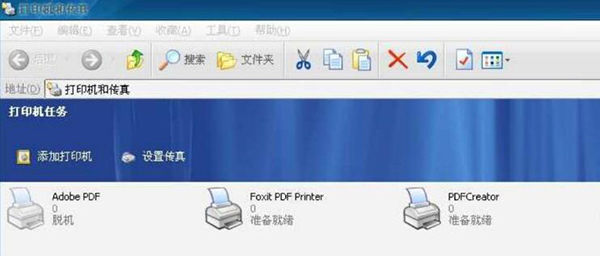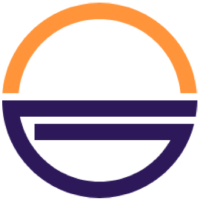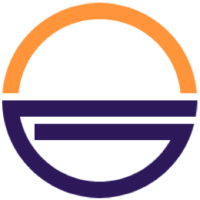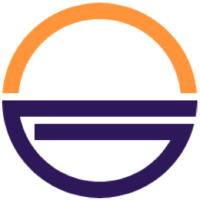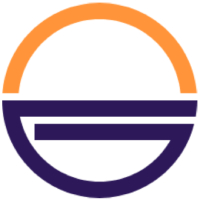PDFCreator是一款免费PDF生成打印的工具,支持windows打印功能的任何程序都可以使用它创建PDF文档,用户通过PDFCreator能够快速创建并打印PDF文档,同时支持生成NG,BMP,JPEG,PCX,TIFF图形格式文件,PDFCreator强大的合并功能允许你将多个独立的文档转化成一个PDF文件。
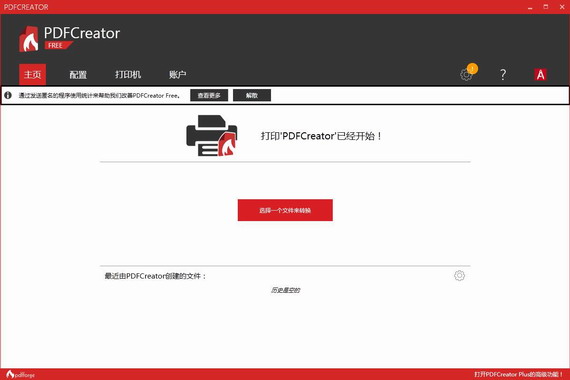
PDFCreator功能特色:
支持windows打印功能的任何程序都可以使用它创建PDF文档
创建以下格式的文档:PDF文档,Postscript文档,Encapsulated Postscript 文件、PNG, JPEG, BMP, PCX, and TIFF
将多个独立的文档转化成一个PDF文件
保护密码,适用于128bit编码器
自动以当前的设置来保存PDF文档,而不需要作出提示
PDFCreator安装步骤:
1、在本站下载PDFCreator软件,解压之后双击.exe,出现一个安装向导,点击“下一步”继续
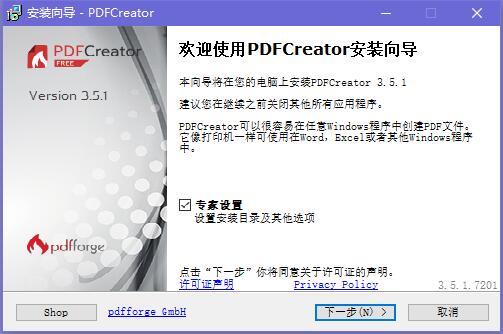
2、选择一个打印机名称,点击“下一步”继续
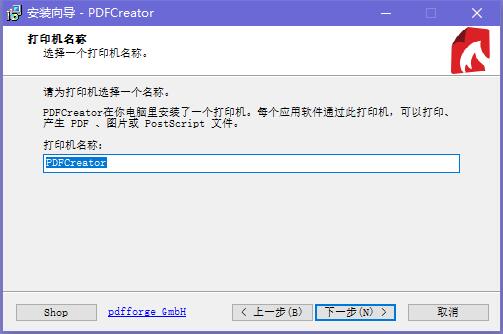
3、这里建议将软件安装在D盘,点击“浏览”即可修改,点击“下一步”继续
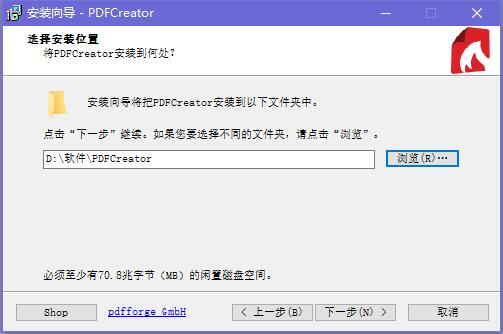
4、选择需要执行的附加任务,点击“下一步”继续
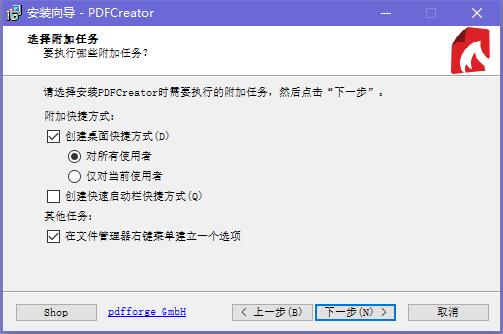
5、PDFCreator安装准备完毕,点击“安装”进入下一步继续
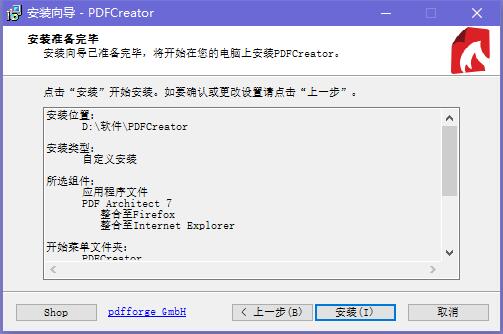
6、PDFCreator正在安装当中,过程很慢,请耐心等候
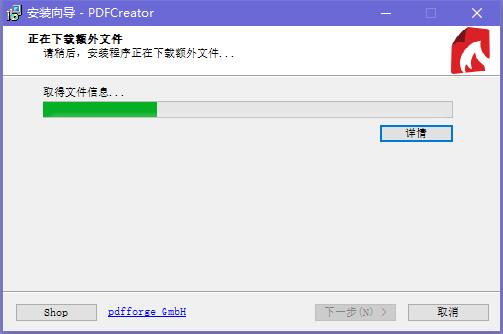
7、PDFCreator安装完成,点击“结束”即可退出安装界面
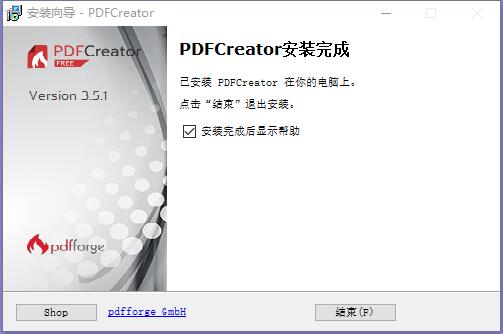
PDFCreator使用方法:
PDFCreator如何导入文件?
1、首先双击桌面上的PDFCreator软件图标打开软件;点击如下图标导入第一个PDF文件

2、选择文件的时候注意选择文件格式为All files;点选文件,点击确定导入文件
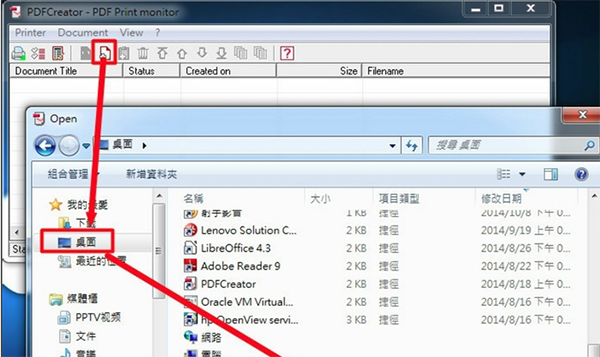
PDFCreator常见问题:
一、PDFCreator如何将两个或多个文件合并成一个?
1、首先双击桌面上的PDFCreator软件图标打开软件;点击如下图标导入第一个PDF文件

2、选择文件的时候注意选择文件格式为All files;点选文件,点击确定导入文件
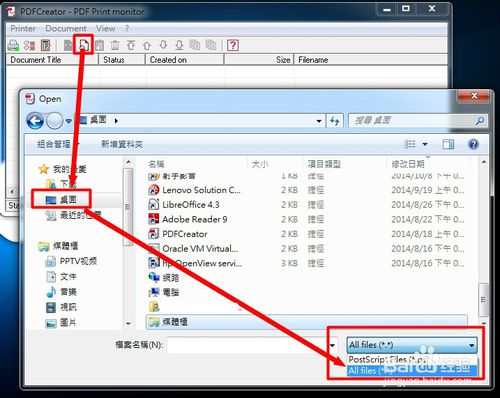
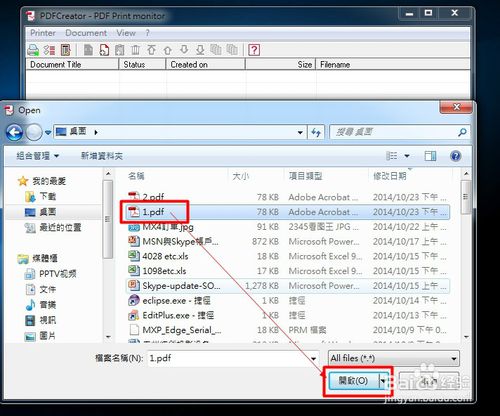
3、依照第一个PDF文件导入的方式导入第二个文件
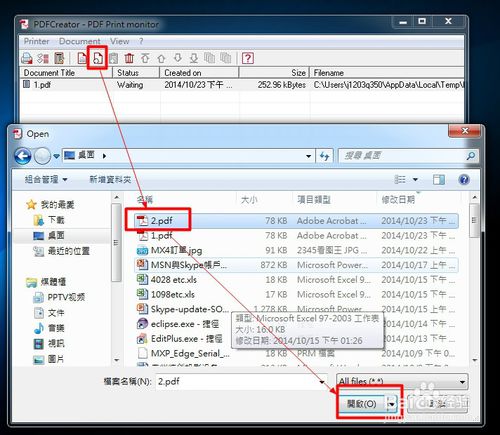
4、点选需要合并的文件,点击如下图标合并,合并后生成新的合并档
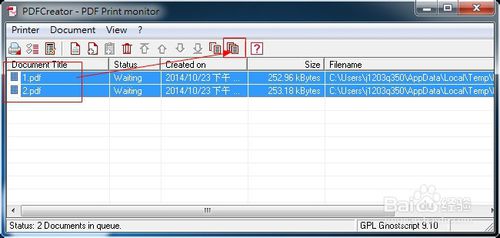

5、点击打印进行导出并保存
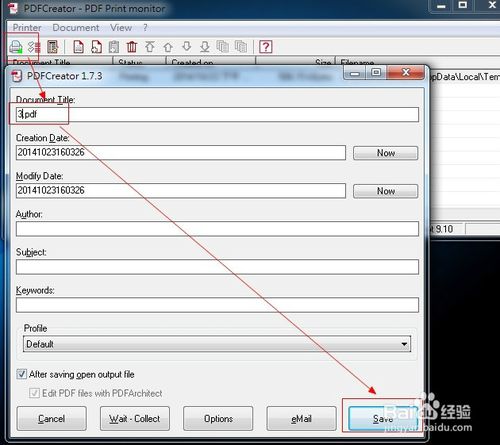
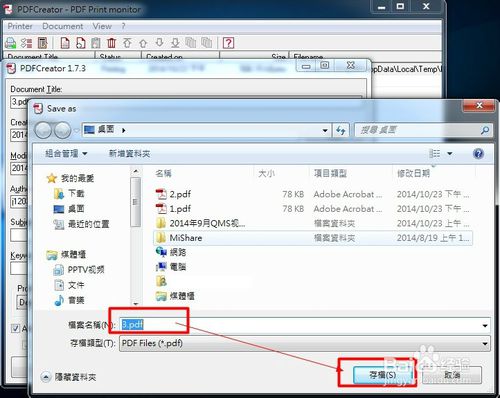
二、如何设置PDFcreator为默认打印机?
1、点击开始,点击打印机和传真

2、如果后台服务没有运行,就到我的电脑-右键管理-服务和应用程序-服务下面启动“print spooler”服务
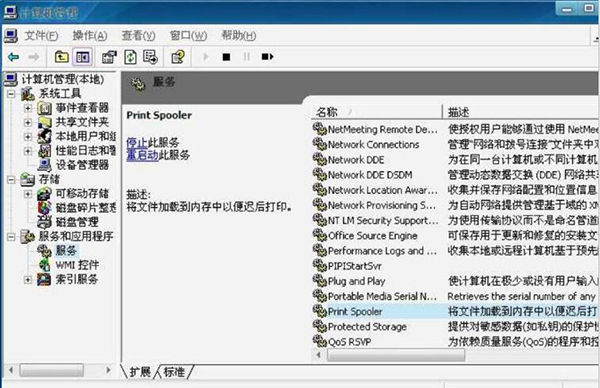
3、打开打印机和传真
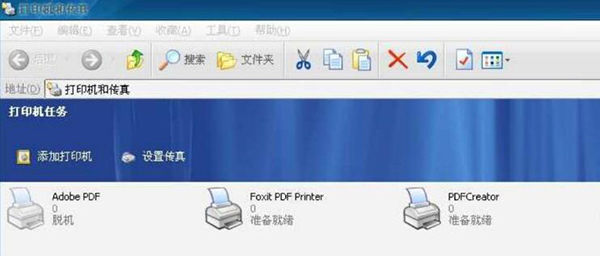
4、看到PDFcreator已经在这里面了,在上面单击鼠标右键

5、选择“设置默认打印机”

6、看到上面出现对号,说明设置成功
PDFCreator更新日志:
1.修复部分bug
2.优化了部分功能
|
华军小编推荐:
PDFCreatorr是一款PDF文件转换工具,能够帮助用户去转换这类文件,可以说是一个不错的小工具了。软件本身界面十分精简,就算是初次体验的用户也可以轻松操作。另外还有闪电PDF转换器、北斗PDF转换器推荐给大家,欢迎下载使用。
|